Ainsi, le Kishi V2 n’a pas de batterie et ne se connecte pas sans fil à l’appareil mobile, même s’il est vrai qu’il possède un port USB-C pour pouvoir recharger la batterie du mobile via le pass-through.
Pour le reste, le Kishi V2 fournit les contrôles habituels que l’on peut attendre d’une manette de jeu, en l’occurrence asymétrique avec deux joysticks, un D-Pad, quatre boutons principaux et, en l’occurrence, six gâchettes puisqu’il en intègre un supplémentaire. à chaque côté. Tous les boutons sont configurables à l’aide de l’application mobile Razer Nexus, à partir de laquelle nous trouverons également une interface dédiée aux jeux similaires à Steam. Cette commande, soit dit en passant, est recommandée pour jouer avec GeForce maintenant de Nvidia.
Unboxing et analyse externe
Le Razer Kishi V2 est emballé dans une petite boîte rectangulaire en carton rigide ornée des couleurs habituelles de la marque, le noir et le vert. Sur la face avant, nous trouvons une image de l’appareil (utilisant bien sûr un smartphone de la marque comme exemple) accompagnée de ses principales caractéristiques, laissant une description plus détaillée de ses avantages pour le dos. Sur l’un des côtés, nous avons encore plus de détails.
A l’intérieur, la première chose que l’on rencontre est le dispositif lui-même intégré dans une protection en polystyrène expansé noir. Nous pouvons voir qu’il y a aussi deux morceaux de plastique, dont nous expliquerons bientôt ce qu’ils sont.

Vous avez ici les accessoires que Razer inclut avec le Kishi V2, et qui consistent en le manuel d’instructions habituel, des autocollants avec le logo du fabricant et les deux pièces en plastique que nous avons vues auparavant, qui ne sont rien de plus que des adaptateurs pour pouvoir ajuster le taille de la commande aux différentes épaisseurs de smartphone.

Voici le Kishi V2, avec sa disposition de joystick asymétrique de style Xbox.
Dans la partie inférieure du côté droit du contrôleur, nous avons le connecteur USB-C pour pouvoir charger le mobile pendant que nous l’utilisons avec le contrôleur pour jouer.

Dans la partie interne de la zone droite, nous avons un autre connecteur USB-C, dans ce cas mâle. C’est là que nous placerons logiquement le port de charge mobile et qui servira à utiliser la télécommande avec.

Vous pouvez voir que dans cette zone il y a une pièce en plastique rainurée, et c’est justement celle-ci que l’on peut enlever pour mettre celle supplémentaire (de chaque côté, bien sûr) fournie avec les accessoires. Les pièces supplémentaires sont plus fines et fonctionneront pour les terminaux mobiles plus épais.


Passons à l’arrière, en plastique mais rainuré pour améliorer l’adhérence (ça nous manque, dans une commande de ce prix et qui se veut de catégorie Premium, pour avoir trouvé des inserts en caoutchouc ici). Les formes sont profilées pour améliorer également l’adhérence.

Ci-dessous, nous pouvons voir les déclencheurs, avec les deux habituels de chaque côté mais un plus petit supplémentaire qui est multifonctionnel et est conçu pour que nous puissions le configurer à notre guise avec l’application.


Le pont interne est extensible, de sorte que nous pouvons adapter le contrôle à presque toutes les tailles de smartphone.


Après avoir vu l’appareil, nous allons le tester pour voir comment il fonctionne.
Test du Razer Kishi V2 pour Android
Pour tester cette manette Razer, nous avons utilisé un terminal Android assez volumineux (la marque et le modèle importent peu, mais nous pouvons vous dire qu’il mesure 16,41 centimètres de haut et 8,8 mm d’épaisseur sans coque). L’installation est très simple, il suffit d’insérer un côté du téléphone dans son emplacement correspondant puis l’autre, correspondant au connecteur USB-C.

Bien qu’il s’agisse d’un appareil assez grand, avec un écran de 6,7 pouces, il y a encore assez de place pour installer des appareils mobiles encore plus grands.

Sur le côté gauche du contrôleur, le contact du terminal avec le contrôleur est presque minime.

Bien sûr, soyez prudent avec certains détails comme la caméra ; Certains mobiles, comme dans notre cas, ont une caméra qui dépasse un peu, et cela peut être un inconvénient et même un obstacle à leur installation dans le Kishi V2, même s’il est vrai que les pièces supplémentaires que nous avons vues auparavant nous permettraient pour l’installer sans trop de problème.

Comme vous pouvez le voir sur l’image suivante, du côté opposé, là où se trouve le connecteur USB-C, le mobile est séparé de quelques millimètres de la « paroi » arrière de la manette.

Avec le contrôleur déjà « installé », dans un processus qui ne nous a pas vraiment pris plus de 20 secondes, nous procédons à l’installation de l’application Razer Nexus pour la configurer. Il faut dire que le terminal mobile a d’abord détecté la télécommande sans avoir à toucher quoi que ce soit, et en fait on peut se déplacer confortablement dans les menus à l’aide des commandes de la télécommande. Lors de l’installation de Nexus plus de la même chose, il a détecté le contrôleur la première fois et sans rien faire.
Comme nous l’avons mentionné il y a quelque temps, cette application nous permet non seulement de configurer le contrôleur, mais également d’accéder à une large bibliothèque de jeux compatibles nativement, et nous les verrons presque comme si nous étions sur une plate-forme de jeu telle que Steam ou Jeux épiques.
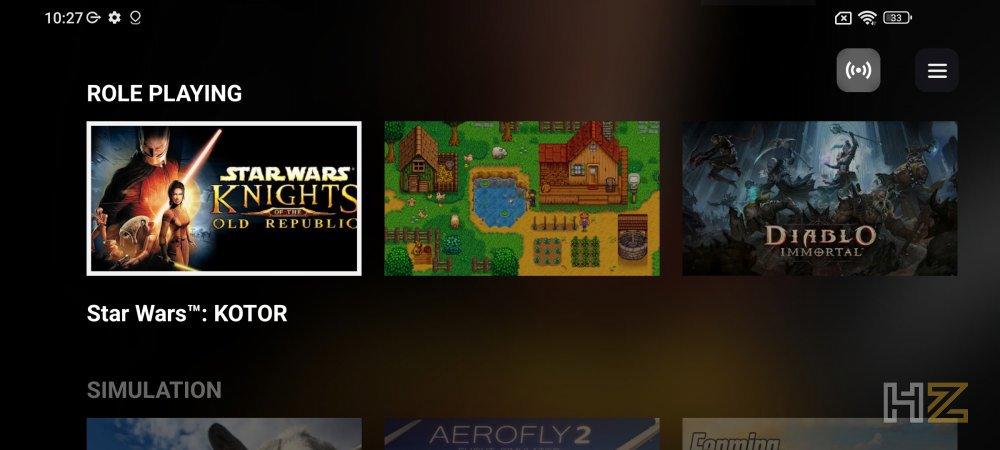
Si nous allons dans les paramètres, on nous donne même la possibilité d’associer notre compte pour effectuer des diffusions en direct depuis le mobile vers Facebook ou YouTube, et c’est que la télécommande a un bouton pour démarrer et arrêter la transmission en appuyant simplement dessus.
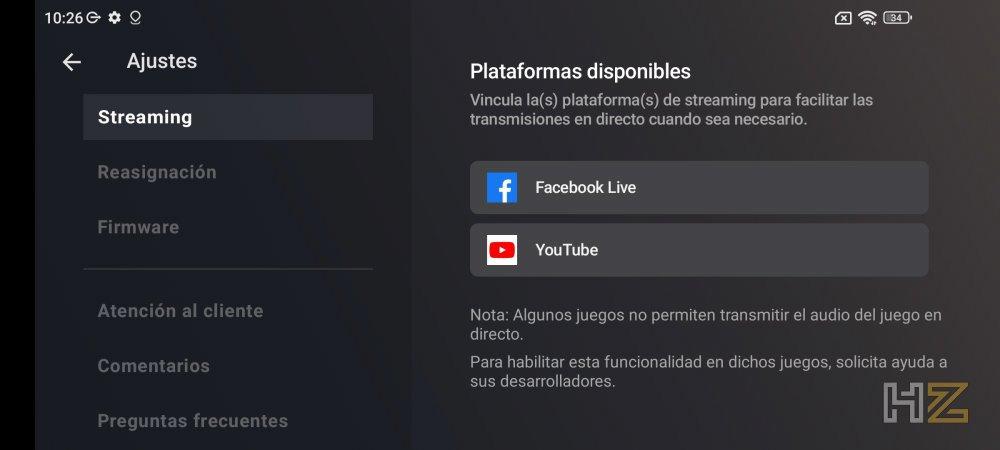
Le logiciel nous donne également la possibilité d’accéder au service client, de laisser des commentaires, de voir la version du firmware ou les questions fréquemment posées, mais ce qui est vraiment intéressant, c’est la section Réaffectation, où nous pouvons configurer le comportement des boutons sur le J’envoie.
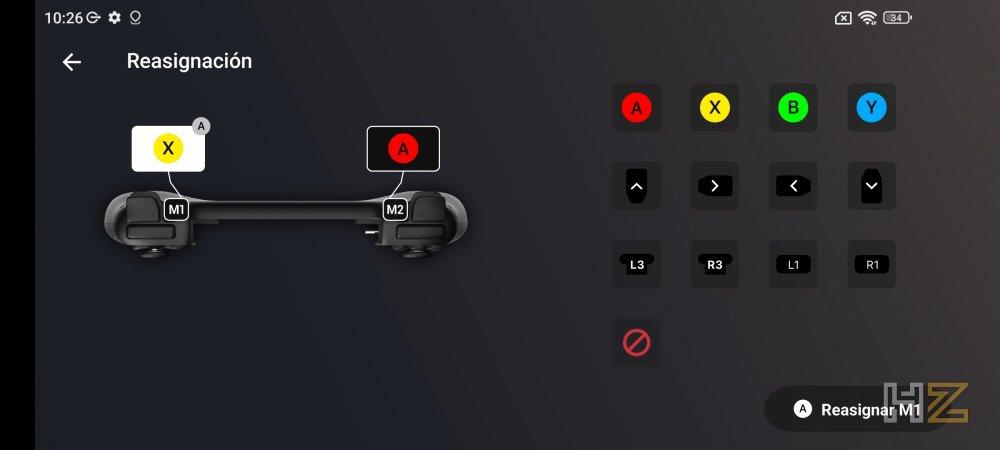
La vérité est que nous nous attendions à être autorisés à configurer chacun des boutons, mais la réalité est que nous ne pouvons configurer que les deux boutons supplémentaires que le contrôleur a dans la zone de déclenchement. C’est mieux que rien, mais cela semble quand même insuffisant, vraiment.
Parlons maintenant du contrôleur et des impressions qu’il a faites sur nous lors de son utilisation. Commençons par les sensations d’utilisation, dont nous vous dirons que le contrôleur nous a été assez confortable à tenir, même s’il est vrai qu’étant des utilisateurs avec de grandes mains, il nous manque la zone de la paume un peu plus profilée pour améliorer encore plus le sujétion. Nous manquons également d’inserts en caoutchouc pour améliorer l’adhérence, comme nous en avons discuté précédemment.
Dans l’ensemble, le contrôleur est assez confortable à utiliser, même après une utilisation assez longue. Il tient bien, le terminal est solidement fixé et ne provoque pas de fatigue, on peut donc dire qu’il a une ergonomie remarquable.
Quant aux sensations d’utilisation, il faut dire que les deux joysticks sont très confortables et aussi très précis, on ne rate donc pas que Razer ne permette pas de les calibrer, comme le fait par exemple Microsoft dans ses manettes Elite. Le D-Pad fonctionne bien, ni bon ni mauvais, tandis que le clavier principal est excellent, avec une belle sensation de clic et une bonne précision et un bon taux de répétition. Quant aux gâchettes, la sensation est plutôt bonne dans les deux principales (R1 et R2, par exemple), avec un fonctionnement correct également.
Cependant, les boutons supplémentaires ont été un peu petits et inaccessibles pour nous, vraiment, et nous aurions préféré qu’au lieu de les placer dans la zone de déclenchement, Razer les aurait disposés dans la zone inférieure, afin que nous puissions les appuyer avec le l’auriculaire et l’annulaire d’une manière simple car ces déclencheurs sont situés exactement là où ces doigts se reposent lorsqu’ils tiennent le contrôle à deux mains, encore une fois comme le fait Microsoft dans ses contrôles Elite.
Conclusion et jugement
Avec le Kishi V2, Razer va encore plus loin pour faciliter la vie des joueurs qui jouent sur leur smartphone, en créant une manette quasi universelle avec une ergonomie qui transforme presque le terminal mobile en console portable. C’est bien sûr un accessoire indispensable pour ceux qui veulent jouer sur mobile mais avec la commodité d’avoir un contrôleur de console, et bien sûr sans que leurs propres doigts ne couvrent la zone d’affichage de l’écran.

Bien sûr, le contrôle présente quelques lacunes, ou plutôt certains aspects qui, selon notre raisonnement, sont améliorables, comme les deux boutons configurables supplémentaires, que nous aurions placés comme déclencheurs en bas dans le style Xbox Elite, ou des inserts en caoutchouc au lieu d’un simple rainure dans le plastique pour améliorer la prise en main de l’appareil, puisqu’après tout, entre les 123 grammes de la télécommande et le poids du terminal, celui que l’on tient entre les mains fera pas mal de poids.
Dans l’ensemble, c’est probablement l’un des meilleurs, sinon le meilleur contrôleur pour appareils mobiles sur le marché aujourd’hui, et bien sûr si vous faites partie de ceux qui passent de nombreuses heures à jouer avec votre mobile, c’est un investissement rentable.
Pour tout cela, nous décernons au Razer Kishi V2 notre médaille d’or, ainsi que notre recommandation pour ses excellentes performances.


